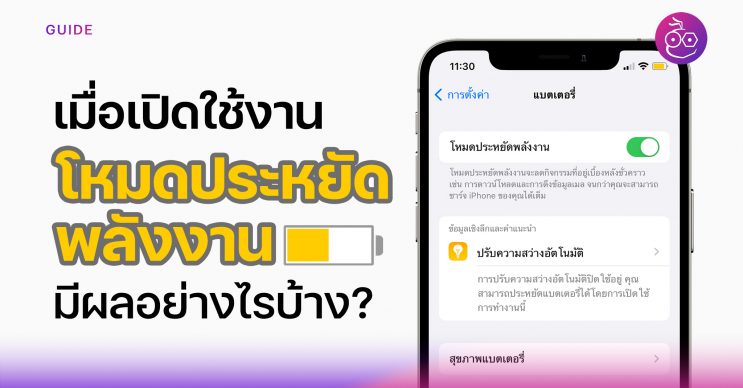หลายคนอาจจะคุ้นเคยกับโหมดประหยัดพลังงาน (Low Power Mode) กันเป็นอย่างดี ในบทความนี้เราจะมาชมกันว่าหลังจากที่เราเปิดโหมดประหยัดพลังงานบน iPhone, iPad แล้ว จะส่งผลต่อการทำงานบนเครื่องอย่างไรบ้าง เผื่อบางคนอาจจะยังไม่ทราบ
สิ่งที่ควรทราบ หลังเปิดโหมดประหยัดพลังงาน (Low Power Mode) บน iPhone, iPad
โหมดประหยัดพลังงาน (Low Power Mode) เป็นโหมดที่ช่วยประหยัดแบตเตอรี่บน iPhone, iPad เมื่อเปิดโหมดนี้ เครื่องจะควบคุมการทำงานของโปรเซสเซอร์และปิดใช้บางคุณสมบัติที่ไมจำเป็น เช่น Background App Refresh, การดาวน์โหลดอัตโนมัติ หรือเอฟเฟคบางอย่าง ฯลฯ เพื่อเซฟพลังงานไว้ และจะกลับมาทำงานปกติเมื่อเราชาร์จแบตเตอรี่เต็ม
สามารถเปิดใช้งานได้ที่ การตั้งค่า (Settings) > แบตเตอรี่ (Battery) > เปิด โหมดประหยัดพลังงาน (Low Power Mode)
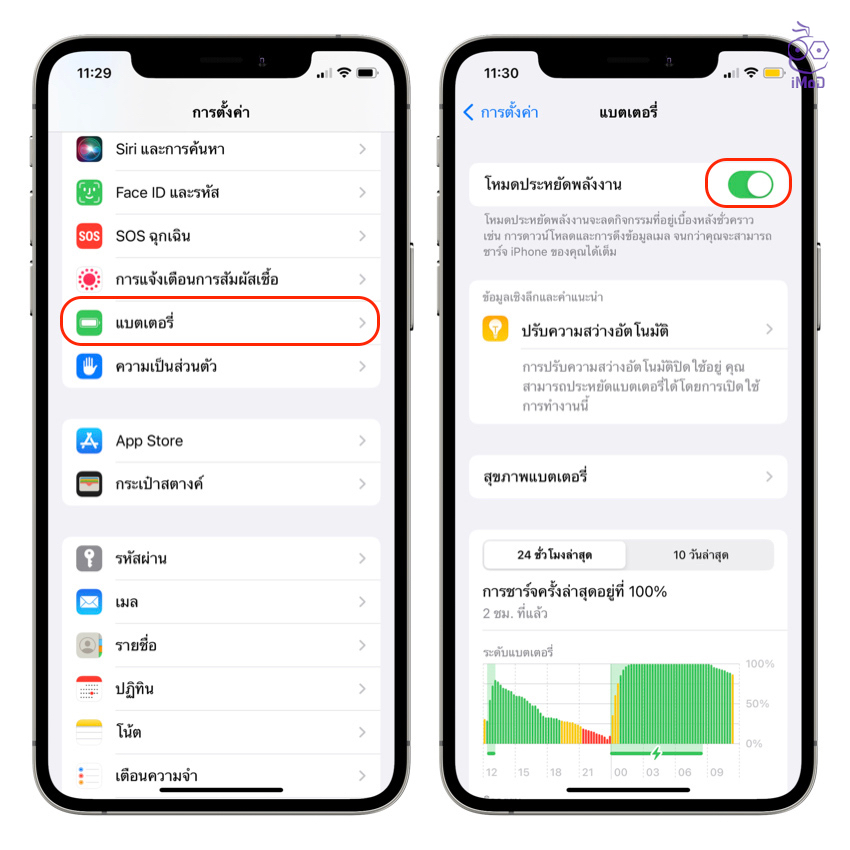
หรือใครที่ต้องเปิดหรือปิดใช้งานโหมดประหยัดพลังงานบ่อย ๆ ก็สามารถตั้งค่าให้อยู่ใน Control Center แล้วก็เลือกเปิดปิดตรงนี้ได้เลย

โหมดประหยัดพลังงานมีผลต่อการทำงานบน iPhone, iPad อย่างไรบ้าง
หลังจากเปิดโหมดประหยัดพลังงาน (Low Power Mode) แล้ว คุณสมบัติบางอย่างจะถูกปิดใช้งาน ดังนี้
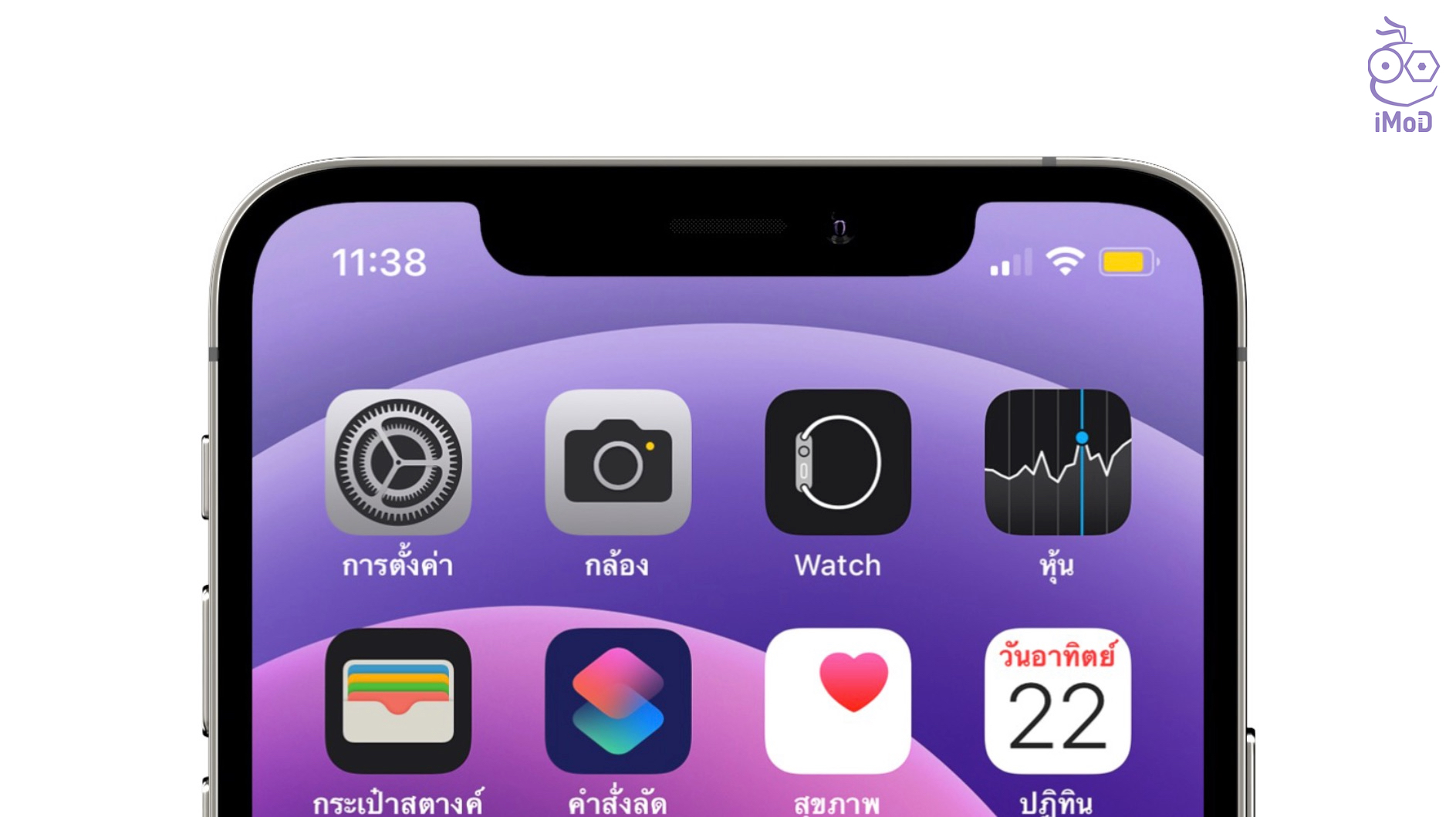
- iPhone 13 Pro และ iPhone 13 Pro Max ที่มีหน้าจออัตราการรีเฟรช 120Hz จะถูกปรับเป็น 60Hz
- iPad ที่มีหน้าจอ ProMotion อย่าง iPad Pro 10.5 นิ้ว, iPad Pro 11 นิ้ว และ iPad Pro 12.9 นิ้ว (รุ่นที่ 2) หรือรุ่นใหม่กว่า จะปรับหน้าจอจากอัตราการรีเฟรช 120Hz เป็น 60Hz
- iPhone ที่รองรับ 5G จะถูกปิดใช้งาน 5G (ยกเว้นการสตรีมวิดีโอและการดาวน์โหลดไฟล์ขนาดใหญ่)
- ปิดการดึงข้อมูลแอปจากเบื้องหลัง (Background App Refresh) [รายละเอียดเพิ่มเติม]
- ลดความสว่างของหน้าจอลง
- การล็อคเครื่องจะเปลี่ยนเป็นค่าเริ่มต้น โดยล็อคหน้าจออัตโนมัติใน 30 วินาที
- เอฟเฟกต์บางอย่างลดลง เช่น การเคลื่อนกราฟิกบางอย่างอาจจะไม่สมูท
- การทำงานของ iCloud Photos จะหยุดชั่วคราว
- การดาวน์โหลดอัตโนมัติจะถูกปิดใช้งาน
- ปิดใช้งานการดึงข้อมูลอีเมล (Email Fetch)
- การทำงานของ CPU อาจลดลงมากถึง 40%
ควรเปิดโหมดประหยัดพลังงานหรือไม่? เปิดเมื่อไหร่?
การเปิดใช้งานโหมดประหยัดพลังงานก็ขึ้นอยู่กับการใช้งานของแต่ละบุคคลและสถานการณ์ เช่น บางคนใช้งาน iPhone, iPad จนแบตใกล้หมด แต่ไม่มีที่เสียบชาร์จ ก็อาจจะเปิดโหมดประหยัดพลังงาน เพื่อเก็บแบตเตอรี่ไว้ใช้งานจนกว่าจะได้ชาร์จเครื่อง
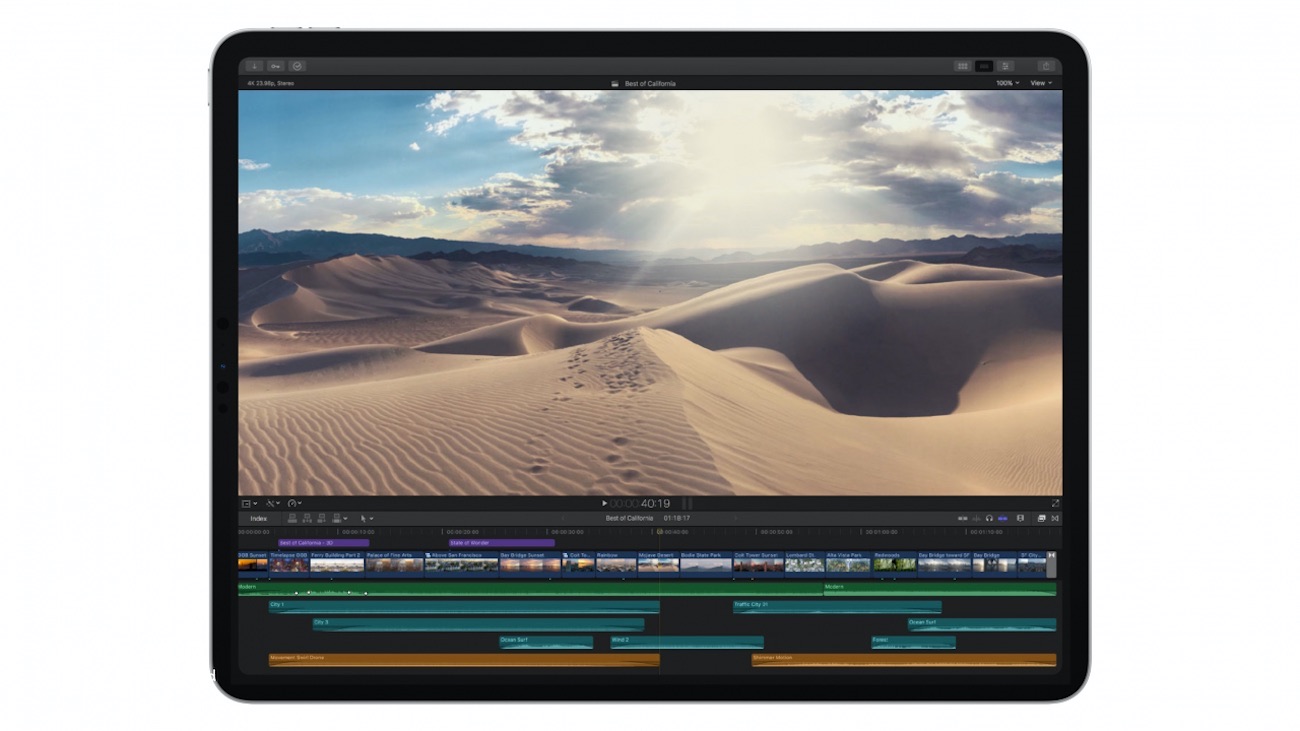
แต่การเปิดโหมดประหยัดพลังงานก็ต้องแลกกับการปิดใช้งานบางคุณสมบัติ ถ้าหากเราไม่จำเป็นต้องใช้คุณสมบัติที่กล่าวไปข้างต้น ก็สามารถเปิดไว้เพื่อประหยัดพลังงานได้ แต่ถ้าจำเป็นต้องใช้ก็อาจจะไม่ต้องเปิดโหมดประหยัดพลังงาน แต่ก็ต้องยอมรับว่าแบตเตอรี่ของเครื่องจะหมดไว

นอกจากนี้ สำหรับคนที่ชอบเล่นเกม แนะนำว่าไม่ควรเปิดโหมดประหยัดพลังงานระหว่างเล่นเกม เนื่องจากการเปิดโหมดประหยัดพลังงานจะลดการทำงานของ CPU อาจทำให้เกมกระตุกและเล่นได้ไม่เต็มที่ ดังนั้นเวลาที่เล่นก็ควรจะมีแบตเตอรี่เหลือเยอะและเพียงพอ
หรือบน iPad ถ้าหากเราใช้แอปที่ใช้การประมวลผลค่อนข้างสูง เช่น แอปวาดรูป แอปแต่งรูป แอปตัดต่อวิดีโอ ก็ไม่ควรเปิดโหมดประหยัดพลังงานไว้ เพราะอาจจะทำให้การใช้งานกระตุกหรือไม่เต็มประสิทธิภาพ
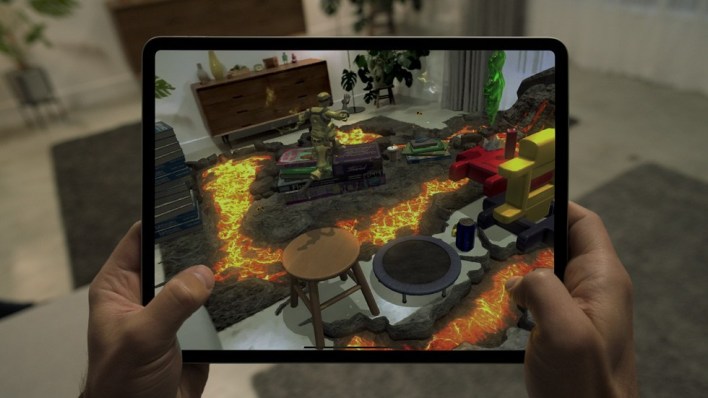
สำหรับใครที่เปิดใช้งานโหมดประหยัดพลังงาน (Low Power Mode) อัตโนมัติอยู่ ก็อาจจะนำข้อมูลเหล่านี้ไปพิจารณาดูนะคะว่าจะเปิดหรือปิดใช้งานตอนไหน เลือกตั้งค่าได้ตามความเหมาะสมของตนเองเลยค่ะ 🙂
บทความที่เกี่ยวข้อง
- 30+ วิธีตั้งค่าให้ iPhone ประหยัดแบต บน iOS 15 !
- 9 เทคนิคชาร์จ iPhone ให้เร็วขึ้น (อัปเดตปี 2021)
- 9 ทริค ช่วยประหยัดแบตเตอรี่ iPad ลดปัญหาแบตไหล
ที่มา idownloadblog